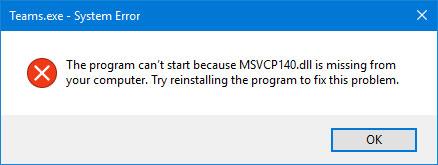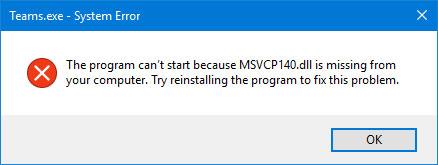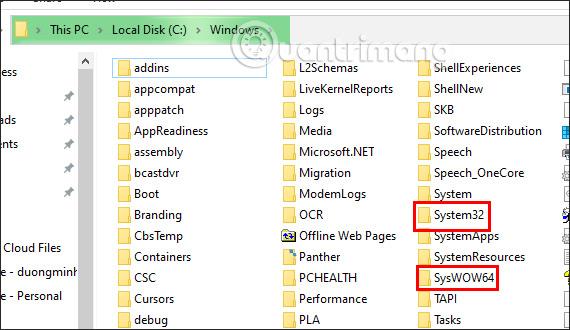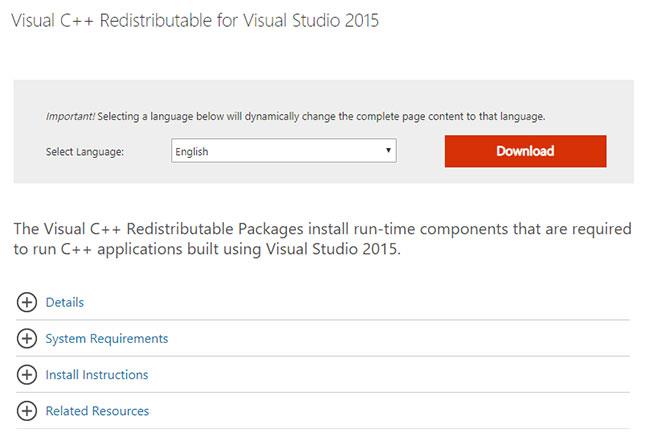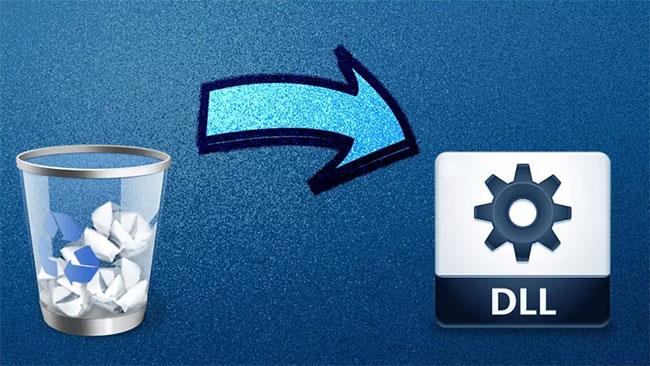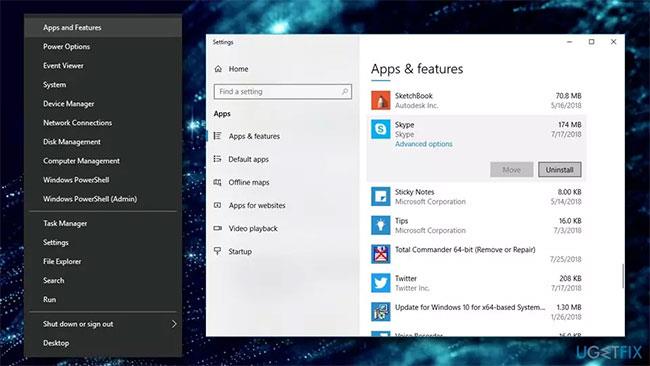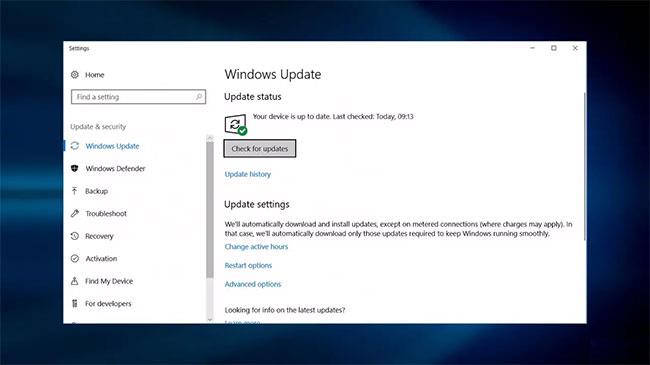Hvis du får feilmeldingen "Programmet kan ikke starte fordi MSVCP140.dll mangler på datamaskinen din" når du prøver å åpne et program som WAMP Server, Skype eller noen spill, kan denne artikkelen hjelpe deg.
Instruksjoner for å fikse Msvcp140.dll mangler feil
Feil MSVCP140.dll mangler
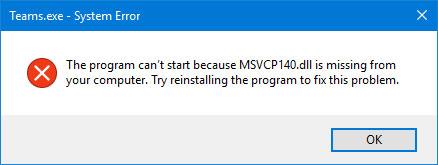
Feil MSVCP140.dll mangler
DLL står for Dynamic Link Libraries og er den eksterne delen av applikasjoner som kjører på Windows eller andre operativsystemer. De fleste applikasjoner er ufullstendige og lagrer kode i forskjellige filer. Hvis det er behov for kode, vil den relaterte filen bli lastet inn i minnet og brukt. Hvis operativsystemet eller programvaren ikke finner den involverte DLL-filen, eller hvis DLL-filen er skadet, kan det hende du får en melding om at DLL-filen mangler.
MSVCP140.dll er en Microsoft C Runtime Library-fil, med en kapasitet på ca. 626KB, plassert i System32 -mappen og installert av Microsoft Visual Studio. Når MSVCP140.dll-filen går tapt/ødelagt, og du prøver å kjøre programvare som krever MSVCP140.dll-filen, vil du få en av følgende feilmeldinger:
- Programmet kan ikke starte fordi MSVCP140.dll mangler på datamaskinen
- Kodekjøringen kan ikke fortsette fordi MSVCP140.dll ikke ble funnet. Å installere programmet på nytt kan løse dette problemet.
- Feil ved lasting av MSVCP140.dll. Den angitte modulen ble ikke funnet.
- Det var et problem med å starte MSVCP140.dll. Den angitte modulen ble ikke funnet.
Hvis noen DLL-filer mangler eller er ødelagt, kan du se slike feilmeldinger på skjermen. Disse forslagene vil også gjelde hvis filene MSVCP100.dll, MSVCP110.dll, MSVCP120.dll, MSVCP130.dll mangler.
Lesere vet allerede hva de skal gjøre hvis MSVCR110.dll mangler , la oss nå vurdere tilfellet med MSVCP140.dll.
Hvordan fikse feilen MSVCP140.dll mangler
Metode 1. Installer filen MSVCP140.dll
Trinn 1:
Last ned den manglende dll-filen fra lenken nedenfor og pakk ut filen. Du finner den riktige 32-biters eller 64-biters versjonen som passer for datamaskinen din og laster den ned. Deretter åpner vi den utpakkede MSVCP140-mappen og kopierer msvcp140.dll-filen som vist nedenfor.

Steg 2:
Deretter, ved grensesnittet på datamaskinen, får du tilgang til banen C:\Windows. Hvis du laster ned 32-bitsversjonen, flytter du filen msvcp140.dll til mappen C:\Windows\SysWOW64\, og hvis du bruker 64-bitersversjonen, flytter du den til mappen C:\Windows\SysWOW64\.
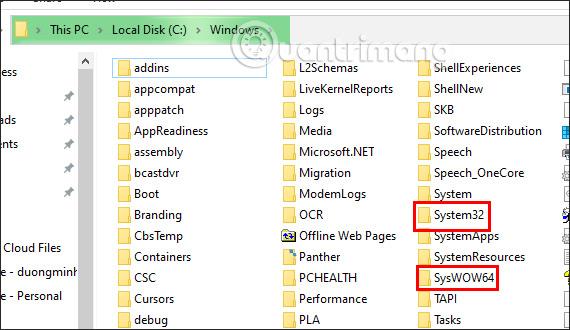
Etter å ha overført filen til en av de to mappene ovenfor, starter vi programmet på nytt som rapporterte feilen for å sjekke.
Metode 2. Installer Microsoft Visual C++ på nytt
MSVCP140.dll-filen ligger i Visual C ++ Redistributable for Visual Studio 2015-pakken. Normalt, når du installerer Windows, vil denne appfilen bli installert, men av en eller annen grunn, hvis filen er ødelagt, vises meldingen msvcp140.dll mangler. Så å installere Microsoft Visual C++ Redistributable på nytt kan være en mulig løsning.
- Lukk alle åpne programmer ved hjelp av programvinduet eller Oppgavebehandling.
- Last ned Microsoft Visual C++ Redistributable
- Installer Runtime-komponenten og start datamaskinen på nytt.
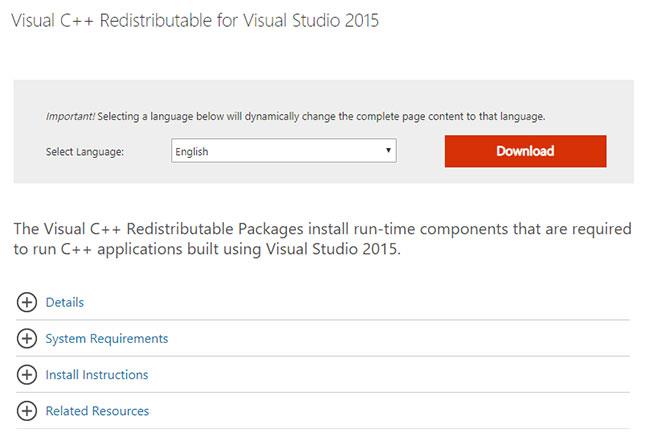
Installer Microsoft Visual C++ Redistributable for Visual Studio på nytt på datamaskinen
Hvis dette alternativet fungerer, vises ikke feilmeldingen.
Hvis ikke, hent filen fra en annen datamaskin. Sørg for at den har samme filnavn og versjon, og plasser den deretter på datamaskinen din på C:\Windows\System32.
Tips : Hvis DLL-filen er til stede på datamaskinen, men du fortsatt mottar denne feilmeldingen, kan det hende du må registrere DLL-filen på nytt.
Metode 3. Sjekk papirkurven for å finne manglende filer
Årsaken til at dll-filen mangler kan være fordi du ved et uhell slettet feil fil. Så lenge du ikke bruker Shift + Delete , vil filen forbli i papirkurven på datamaskinen. For å få tilbake filer, skriv inn papirkurven , finn den manglende filen, høyreklikk på filen og velg Gjenopprett.
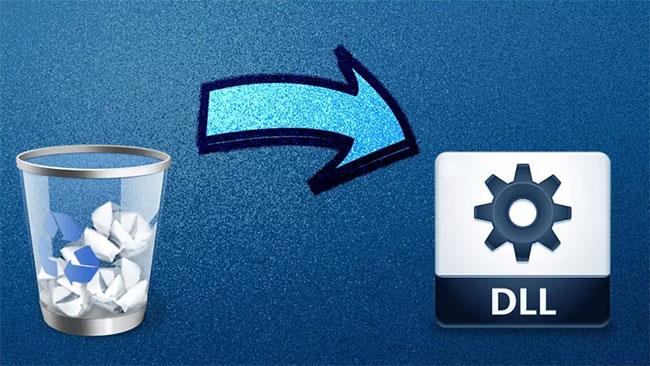
Sjekk papirkurven for å finne manglende filer
Metode 3. Installer den problematiske programvaren på nytt
Det kan hjelpe å installere programmet som forårsaket denne feilen på nytt - så prøv det. Det er mulig at programmets installasjonspakke vil inkludere denne filen.
Hvis du støter på feil når du starter Skype eller en annen tilfeldig app, bør du prøve å installere den spesifikke appen på nytt:
- Høyreklikk på Start- knappen og velg Apper og funksjoner .
- Rull ned og finn Skype (hvis det er programmet som gir deg problemer)
- Velg Avinstaller og følg instruksjonene på skjermen.
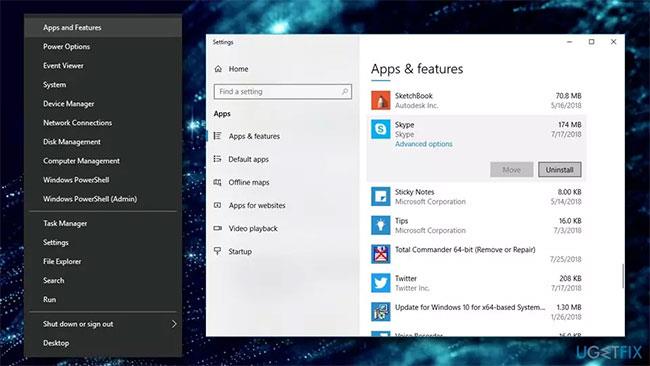
Installer den problematiske programvaren på nytt
Metode 4. Installer Windows-oppdateringer
Windows-oppdateringer er ekstremt viktige for at enheten din skal fungere problemfritt. I tillegg gir patcher et lag med sikkerhet mot programvaresårbarheter som kan misbrukes av hackere. For å oppdatere Windows og fikse feilen med manglende dll-fil, følg trinnene i følgende artikkel: 3 måter å oppdatere Windows 10 til den siste oppdateringen .
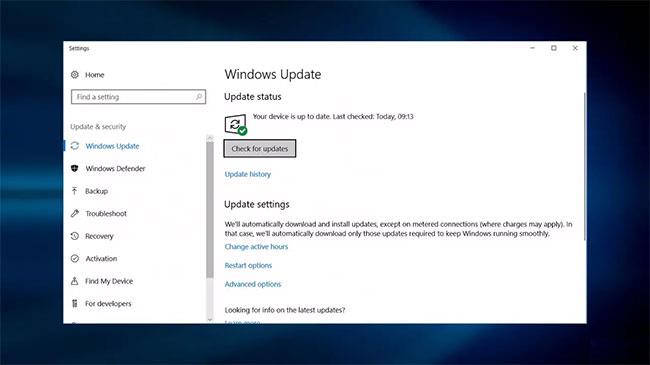
Installer Windows-oppdateringer
Dette alternativet bruker ledeteksten til å kjøre en innebygd skanner kalt System File Checker. I tilfelle noen systemfiler er ødelagt, vil SFC-skanningen kunne oppdage og reparere den.
Metode 6. Registrer filen på nytt manuelt
Følg disse trinnene for å registrere filen på nytt manuelt:
1. Åpne ledetekst med administratorrettigheter .
2. Når CMD åpnes, skriv inn følgende og trykk Enter :
regsvr32 /u MSVCP140.dll
3. Skriv inn neste kommando og trykk Enter igjen:
regsvr32 MSVCP140.dll
Registrer filen på nytt manuelt
Hvis tidligere løsninger på problemet med manglende dll-filer ikke hjalp, bør du prøve å bruke Systemgjenoppretting . Du vil ikke miste dine personlige filer, for eksempel bilder, videoer, musikk, dokumenter osv., selv om Windows-filer vil bli tilbakestilt til sin forrige tilstand - så det er viktig at du velger en dato når du ikke er berørt av den manglende filen feil.
Metode 8. Sjekk systemet for skadelig programvare
Det er ikke uvanlig at skadelig programvare forstyrrer Windows-systemfiler. Noen avansert skadelig programvare kan til og med ødelegge Windows-funksjoner, og hindre brukere i å kjøre diagnose- og reparasjonsverktøy som SFC. Derfor bør du fjerne infeksjonen ved å skanne enheten med pålitelig antivirusprogramvare.
Det finnes mange tredjepartsløsninger – både gratis og betalte versjoner. Hvis du ikke vil bry deg med flere applikasjoner, kan du ganske enkelt bruke Windows Defender for å skanne systemet fullstendig.
Merk : Du kan også kjøre Windows Defender offline-skanning for å fjerne den mest vedvarende skadelige programvaren.
Ønsker deg suksess med feilsøking!